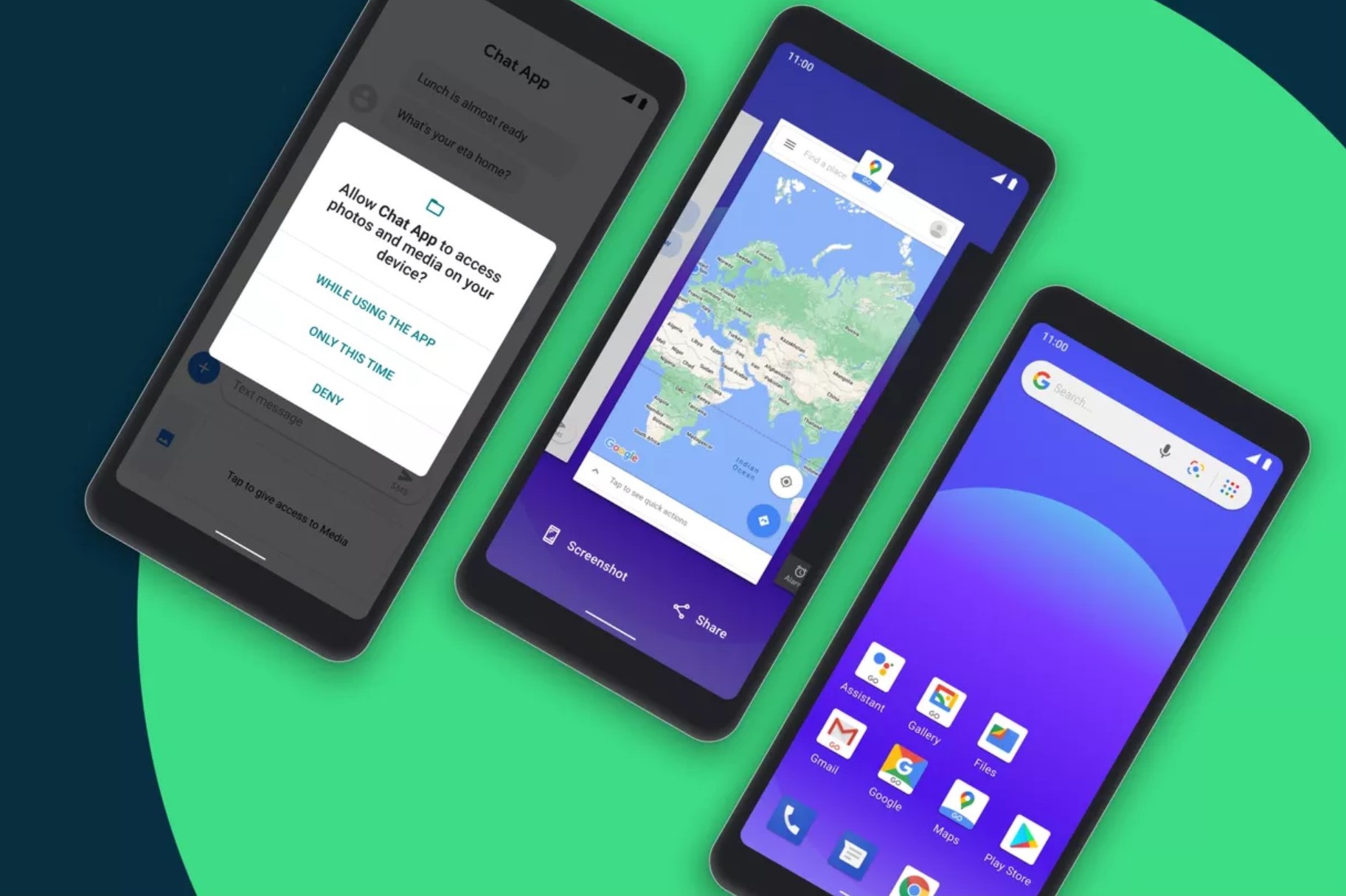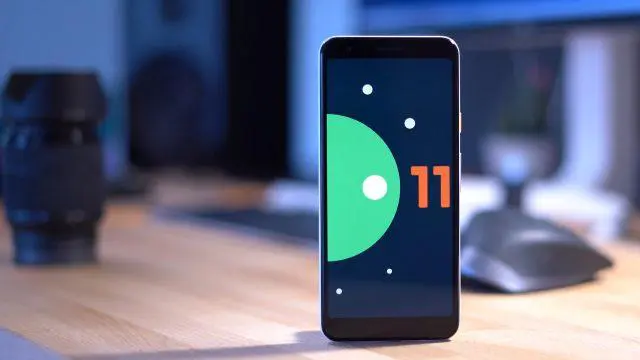أندرويد 11.. كيفية استخدام ميزة الوصول الصوتي الجديدة
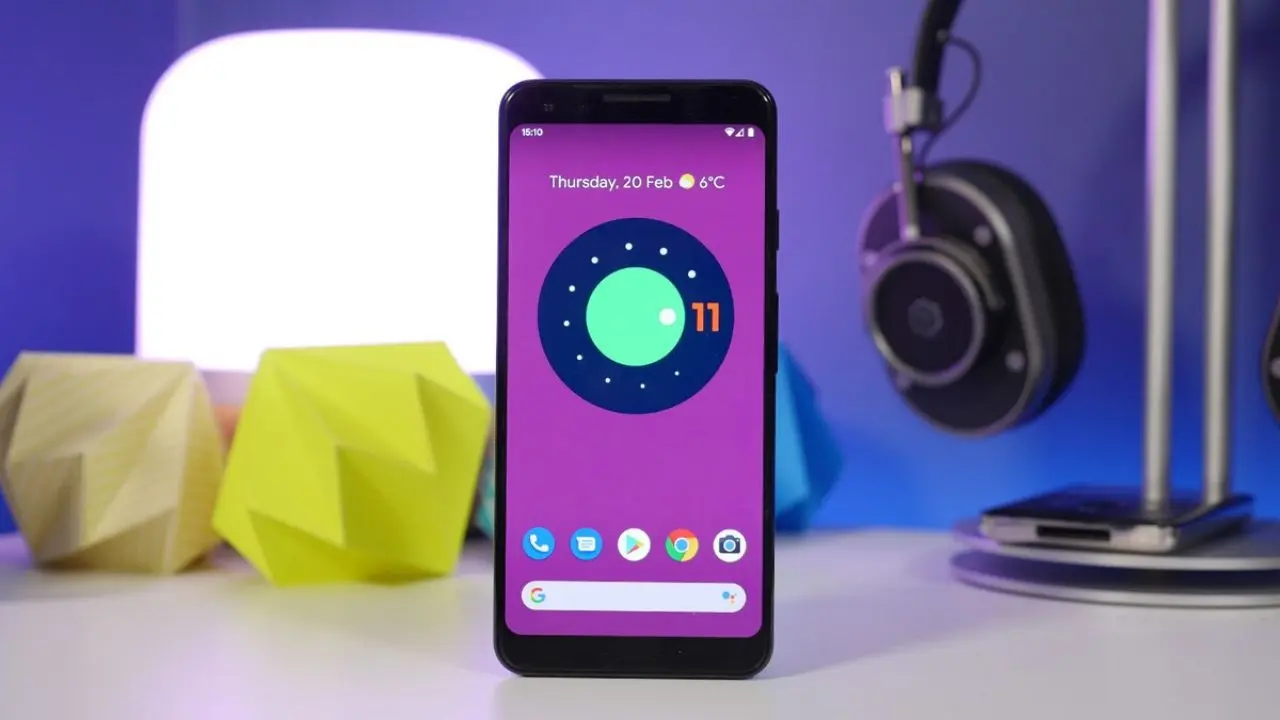
أندرويد 11.. كيفية استخدام ميزة الوصول الصوتي الجديدة ، نظام أندرويد 11 مليء بالمزايا والإعدادات الجديدة، حيث ستجد أن ميزة فقاعات الدردشة ممتعة، ومسجل الشاشة المدمج رائع، كما يجعل ظل الإشعارات الذي تم تجديده من السهل البقاء على رأس المحادثات الجارية أكثر من أي وقت مضى.
من الصعب تحديد شيء واحد محدد باعتباره أفضل إضافة عامة إلى أندرويد 11، لكن من بين كل ما تمت إضافته هناك ميزة واحدة لديها القدرة على تحسين حياة المستخدمين بشكل جِدي، حيث أدخلت جوجل تحديثًا كبيرًا لميزة إمكانية الوصول، حيث تمت إضافة الوصول الصوتي باستخدام أحدث إصدار من نظام التشغيل أندرويد.
كيفية استخدام ميزة فقاعات الدردشة في أندرويد 11
إذا كنت مهتمًا باستخدام إمكانية الوصول الصوتي في نظام أندرويد 11 فإليك ما تحتاج إلى معرفته.
كيفية الحصول على ميزة الوصول الصوتي في أندرويد 11:
لا يتم تثبيت ميزة الوصول الصوتي في أندرويد 11 بشكل افتراضي، لذلك ستحتاج إلى التوجه إلى متجر جوجل بلاي لتنزيل تطبيق (voice access).
كيفية تخصيص تطبيق (voice access):
قبل البدء باستخدام التطبيق، نوصي بتخصيصه قليلاً حتى يعمل بالطريقة التي تريدها، ونوصي بإظهار فقاعة التطبيق على الشاشة الرئيسية للهاتف، حيث يمكنك القيام بذلك من خلال اتباع الخطوات التالية:
- اسحب للأسفل من أعلى الشاشة لعرض لوحة الإشعارات.
- اضغط على الإعدادات في إشعار تطبيق الوصول الصوتي.
- انقر على زر التبديل الذي بجوار زر التنشيط لعرض اختصار مستمر على شاشتك.
بمجرد ظهور الفقاعة الزرقاء على شاشة الهاتف، يمكنك النقر عليها في أي وقت لإضفاء الحيوية على الوصول الصوتي وبدء التحدث، كما يمكنك أيضًا الضغط على الفقاعة بشكل مستمر لتحريكها إلى أي جانب من شاشتك، كما ستبقى الفقاعة أعلى شاشتك بغض النظر عما تفعله أيضًا.
اختصار آخر مفيد، هو تمكين مفتاح إجراء الوصول الصوتي، حيث يسمح لك تمكين هذا المفتاح بتعيين خريطة لرفع أو خفض مستوى الصوت في هاتفك
وذلك لتشغيل الوصول الصوتي، مما يجعله أكثر ملاءمة من زر التنشيط السابق، ولتمكينه:
- اسحب للأسفل من أعلى الشاشة لعرض لوحة الإشعارات الخاصة بك.
- اضغط على الإعدادات في إشعار الوصول الصوتي.
- انقر على (Configure action key).
- اضغط على مفتاح التنشيط.
- اضغط على زر رفع أو خفض مستوى الصوت.
- انقر فوق موافق.
- اضغط (Activation key behavior).
- حدد السلوك الذي تريده للمفتاح.
هناك بعض إعدادات الوصول الصوتي الأخرى التي قد ترغب بالتحقق منها، مثل إيقافها، إذا لم تكتشف الكلام لمدة 30 ثانية، أو النظر هل كان الوصول الصوتي معطلًا عند لمس شاشة هاتفك أم لا.
كيفية استخدام الوصول الصوتي في أندرويد 11:
الآن بعد أن فهمت كيفية إعداد الوصول الصوتي وتخصيصه، دعنا نلقي نظرة فاحصة على كيفية عمله بالفعل.
هل ترى كل الأرقام التي تظهر على الشاشة عند تشغيل الوصول الصوتي؟ قبل إصدار أندرويد 11 كان بإمكانك التفاعل مع الميزة فقط من خلال قول هذه الأرقام. على سبيل المثال: إذا كنت في تطبيق تويتر وأردت إنشاء تغريدة جديدة، فيجب أن تقول: (14)، لكن التغيير الكبير في أندرويد 11 هو أنه يسمح بالوصول الصوتي للتشغيل محليًا في الجهاز وفهم السياق. وهذا يعني أن الوصول الصوتي أسرع بكثير من أي وقت مضى.
الآن، في نظام أندرويد 11 يمكنك فقط أن تقول: (فتح تويتر، إنشاء تغريدة) لفتح تطبيق تويتر والبدء بالتغريدات، بالإضافة إلى ذلك، يمكنك قول (لوحة الإشعارات) بدلاً من رقم محدد لرؤية الإشعارات، حيث لا تزال هذه الأرقام موجودة إذا كنت تريد استخدامها، ولكن القدرة على التحدث بشكل طبيعي مع هاتفك لأداء هذه الإجراءات المختلفة أفضل بعشر مرات من قَبل.